-

- 慕用0527589 2023-08-28
打这个编辑不了documentroot
- 0赞 · 0采集
-

- 慕沐5440150 2022-11-28
ctrl+s 保存
ctrl+f 打开搜索栏
- 0赞 · 0采集
-

- echo傍晚 2022-10-24
修改服务器进入页面的位置
修改服务器默认进入的首页文件夹
httpd.conf下的文件夹中搜索DocumentRoot后面的地址和Directory后面的地址就可以改变项目默认服务器进入的文件夹
- 0赞 · 0采集
-

- weixin_慕工程6397061 2021-12-31
根目录的设置需要改3个地方:
/scripts/config.inc.php里面的$wwwDir =
Apache>httpd.conf里面的DocumentRoot和下方的Directory
Apache>httpd-vhost.conf里面的Directory
此外,改界面根目录快捷,需要重启Wampserver才能生效
- 0赞 · 0采集
-

- 小袁管业 2021-08-10
自定义网站根目录
更改网站根目录的存放位置,需要更改Apache的httpd.conf文件的两处,打开httpd.conf文件
DocumentRoot "X:/wamp\www" 中"X:/wamp\www"文件夹地址改为你新建的文件夹地址,例如"G:/Demo"
下面几行<Directory "X:/wamp\www"> 中的"X:/wamp\www"文件夹地址亦改为你新建的文件夹地址,例如"G:/Demo"。
重新启动所有服务即可。
左击菜单栏“www 目录”显示的更改,需要更改wamp开发包中的配置文件wampmanager.ini和wampmanager.tpl。
更改wampmanager.ini文件中[Menu.Left]标记中Type: item; Caption: "www 目录"; Action: shellexecute; FileName: "X:/wamp/www"; 这一句中的Caption值"www 目录"为"Demo目录",并更改FileName值"X:/wamp/www"为目标文件夹,例如:"G:/Demo"即可。
更改wampmanager.tpl文件中[Menu.Left]标记中Type: item; Caption: "${w_wwwDirectory}"; Action: shellexecute; FileName: "${wwwDir}";这一句中的Caption值 "${w_wwwDirectory}"为 "Demo目录",更改FileName值"${wwwDir}"为"G:\Demo"。
退出并重新启动所有服务即可。
- 0赞 · 0采集
-

- qq_怯笙_1 2020-07-13
- Documentroot
-
截图0赞 · 0采集
-

- _jio太郎 2020-06-01
<? php echo "ᅠᅠᅠ"?>
- 0赞 · 0采集
-

- 白211524 2020-04-15
- 这3.2最新版本 怎么修改 和教程不一样
- 0赞 · 0采集
-

- 小蒜头 2020-03-09
TestTestTestTest
- 0赞 · 0采集
-

- qq_宝慕林9123050 2020-01-27
打开一个磁盘,新建一个文件夹demo
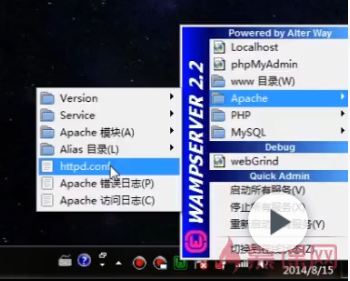
打开后使用快捷键ctrl+f会出现一个对话框输入documentroot回车
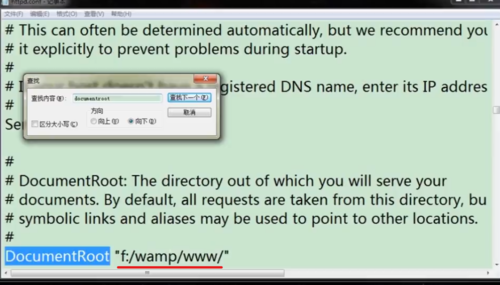

把划红线的改为f:/demo 使用快捷键ctrl+s 保存
4.重启wamp
二,检验改正是否生效
1.打开demo文件夹,在文件夹中新建一个PHP文件,然后在浏览器搜索栏中输入 localhost/文件名.php

三,修改配置文件的步骤
1.找到wamp的配置文件进入wamp的根目录下面
2.找到文件wampmanager.ini打开使用,使用快捷键ctrl+f在搜索栏中搜索menu.left 回车

3.把画红线的改为demo 目录;f:/demo 保存

4.找到另一个文件wampmanager.tpl打开
5.和上一个操作相同找到menu.left
6.把画红线的地方改为demo 目录 ;

7.另一个改为f:/demo

8.使用快捷键ctrl+f 保存
9.最后重新启动wamp
打开wamp就可以看到www目录改为了demo目录

- 1赞 · 0采集
-

- RealExplorer 2019-11-14
这里有一个问题,修改完httpd.conf后,还需要修改一个地方,httpd-vhosts这里默认开启访问,需要修改httpd-vhosts.conf文件,否则无效
- 1赞 · 0采集
-

- 林小新c 2019-11-13
下载wampserverV2.2d和npp.7.7.1.Installer
- 0赞 · 0采集
-

- 热心市民小杨 2019-10-10
- 改目录
-
截图0赞 · 0采集
-

- 慕运维9548412 2019-08-21
2-3
更改网站目录在httpd.conf 文件里搜索documentroot改路径,再往下拉找到Directory 改路径 保存,然后重新启动wamp服务
修改www目录,找到wamp目录下的wampmanager.ini和wampmanager.tpl文件,在.ini文件搜索“menu.left”,把"www目录",改成自己的名,或后面的路径。在.tpl文件中搜索"meun.left",找到${w.wwwDirectory},改成自己的名称,后面的双引号里也改成自己网站的目录。最新重启wamp。
- 0赞 · 0采集
-

- weixin_慕少7353293 2019-07-31
用WAMP自定义网站根目录:
1、Apache/httpd.conf&httpd-vhosts.conf--->搜索DocumentRoot&Directory此两处的指向目录(存PHP文件的目录);
2、更改www目录:进入wamp根目录--->wampmanager.ini文件中搜索Menu.Left,修改相应名子和指向目录;在wampmanager.tpl中搜索Menu.Left,找到${w_wwwDirectory},更改为相应名字,并更改对应目录
修改配置文件后重启服务
- 0赞 · 0采集
-

- GaryVV 2019-07-25
2-3 自定義網站根目錄
Apache/httd.conf/ducumentroot 修改為現路徑
wamp/wampmanager.ini/menu.left www路徑修改為現路徑
wamp/wampmanager.tpl/menu.left www路徑修改為現路徑
重新啟動服務
- 1赞 · 0采集
-

- qq_慕婉清229899 2019-07-22
配置文件的更改
- 0赞 · 0采集
-

- weixin_慕数据905240 2019-07-02
在这里修改写好代码项目的储存目录
- 0赞 · 0采集
-

- omiao 2019-06-06
修改网站根目录 (www目录)
一、
左键点击右下角WAMP图标
选择apache -> httpd.conf
查找 DocumentRoot 将 下面两行的后面 双引号里面改成 设置的路径
DocumentRoot "${INSTALL_DIR}/www"
<Directory "${INSTALL_DIR}/www/">
二、修改左键菜单中的www目录所指向的目录
2.1 找到安装目录(wamp) -> wampmanager.ini -> 查找 Menu.Left
里面的" WWW目录" 后面的 路径更改一下 就可以了
2.2 wampmanager.tpl 查找 Menu.Left
修改w_wwwDirectory(显示文字) 后面的 是路径 和 2.1 一样
-
截图1赞 · 1采集
-

- weixin_慕虎4039790 2019-05-15
首先新建项目文件夹
因为PHP文件要被Apache文件执行,再Apache配置文件httpd.conf中,肯定有要执行的路径,so要修改路径。
Apache/httpd.conf/
documentroot"指定路径",然后下滚少许几行
Directory“指定路径”
重启WAMP
测试是否成功:新项目文件夹新建测试php文件,编写特定内容
验证方式:localhost/测试文件
- 0赞 · 0采集
-

- weixin_慕虎4039790 2019-05-15
自定义网站根目录,是为了项目代码可以独立再WAMP之外存在
- 0赞 · 0采集
-

- 小健哥 2019-03-06
由于WAMPsrver是最新版本,相关步骤有所不同,一定要认真自行寻找修改内容
- 0赞 · 0采集
-

- 小健哥 2019-03-06
httpd.conf文件
DocumentRoot "D:/website"
<Directory "D:/website/">
http-vhost.conf文件
DocumentRoot D:/website
<Directory "D:/website/">
由于最新版本,更改根目录需要在以上两个文件执行
- 3赞 · 0采集
-

- lpcccc 2019-02-26
自定义网站根目录
1、打开http.conf文件,搜索documentroot,修改路径
2、搜索directory,修改路径
3、修改www目录默认打开文件夹
4、打开wamp下的wampmanager.ini文件,搜索menu.left,修改路径
5、打开wamp下的wampmanager.tpl文件,搜索menu.left,修改路径
- 0赞 · 0采集
-

- CodeOfCoin 2019-02-25
左键点击Wamp图标,移到Apache,之后在弹出的列表中点击httpd.conf,然后在文件搜索DocumentRoot,更改目录,再找Directory标签,更改目录
-
截图0赞 · 0采集
-

- qq_慕标2596194 2019-02-13
还需修改httpd-vhosts文件
- 0赞 · 0采集
-

- 幕布斯3012293 2019-02-01
自定义网站根目录:
1、Apache的配置文件:
httpd.conf:搜索DucumentRoot,修改文件夹路径;搜索Directory,修改文件夹路径
2、WampServer的配置文件:
wampmanager.ini:搜索Menu.Left,修改目录名称和文件夹路径(下面的标记位置);
原代码:Type: item; Caption: "www 目录"; Action: shellexecute; FileName: "E:/wamp/www"; Glyph: 2
wampmanager.tpl:搜索Menu.Left,修改目录名称和文件夹路径(下面的标记位置);
原代码:Type: item; Caption: "${w_wwwDirectory}"; Action: shellexecute; FileName: "${wwwDir}"; Glyph: 2
3、修改完配置文件,需要重启WampServer服务
- 1赞 · 1采集
-

- LST000 2019-01-31
一、修改网站默认存放路径,将网站的项目目录设为D:\demo
打开D:\wamp\bin\apache\apache2.4.9\conf,找到httpd.conf,用Notepad打开,按ctrl+f,查找documentroot
将绿色的DocumentRoot后面"d:/wamp/www/",下面的directory后面的"d:/wamp/www/"也改成项目目录,保存(ctrl+s)
因为修改了参数,需要重启WAMPsever,重新启动所有服务,等到变绿
下面打开demo文件夹,新建test.php,输入success,保存,打开浏览器,输入localhost/test.php,如果显示success,则项目路径修改成功
二、将www目录改为Demo目录
a.进入wamp根目录,找到wampmanager.ini文件和wampmanager.tpl文件
b.打开ini文件,使用快捷键Ctrl+F,在输入框输入menu.left,回车进行搜索,进行图示修改,
Demo目录、d:/Demo进行保存
c.打开tpl文件,使用快捷键Ctrl+F,在输入框输入menu.left,回车进行搜索,进行图示修改Demo目录、d:/Demo并保存
- 1赞 · 1采集
-

- orsure每天都能get新技能 2019-01-26
修改配置文件之后,一定要restart。
- 0赞 · 0采集
-

- ayiken001 2019-01-21
通过这次学习 我基本上了解了php , php 环境等一切基本知识。
<?php echo 'hello php'; ?>
第二课
<?php
$var_name = "苹果";
$n = 10;
var_dump($var_name);
var_dump($n);
?>
解释一下,在“=”左边是变量名,右边是变量值,完成定义变量后,需要一个
;告诉服务器这行指令已经结束。其中变量名必须通过$符号标识;“=”可不是我们平常所说的等号哦,在PHP中,=是赋值运算符(后面部分的小节会介绍);在这里,var_name是变量名,“苹果”是变量值,它是一个字符串;n是变量名,10是变量值,它是一个整型(变量的数据类型的一种,后面部分的小节会介绍)。- 0赞 · 0采集



























